系统:PC
日期:2021-09-18
类别:主题桌面
版本:v3.0.9
fences3中文特别版是一款由Stardock公司开发的栅栏桌面整理软件。fences3中文特别版内附激活密钥,可轻松解决弹窗、广告以及使用权限等问题,可轻松帮助用户将桌面上的图标按不同用途分门别类,使桌面更加清爽,更具个性化。
fences3中文特别版可根据用户的需求自动进行桌面调整,桌面背景样式、透明度、亮度、颜色和饱和度等等皆可调节,轻松将电脑桌面上的图标分类摆放,从而彻底解决桌面图标混乱。

一、组织
1、卷起栅栏
消除桌面上的混乱,将您的应用放在容易找到它们的地方 - 使用我们的卷起功能。双击篱笆的标题栏会使篱笆的其余部分“卷起来”,为您节省宝贵的空间。为了显示您的围栏,您可以将鼠标移动到标题栏上,或者再次双击它以正常查看标题及其所有图标。
2、桌面页面
在桌面上创建多个网页,并在它们之间快速滑动。要切换到不同的桌面页面,只需将鼠标光标移动到屏幕边缘,然后单击并拖动即可。然后会显示一个新的栅栏页面。此功能可更好地控制您如何组织喜爱的节目,文档,网站等。
3、桌面快速隐藏
立即清理你的桌面。双击桌面上的任何空白区域,图标就会淡出。再次双击,它们将返回。您甚至可以选择要排除的图标和个人栅栏。
二、控制
1、自动桌面组织
为您的桌面排列图标定义规则,该软件会根据您的规则自动将新图标排入您选择的栅栏。
2、文件夹门户
栅栏可以作为PC上任何文件夹的入口。例如,您的文档或图片文件夹可以作为围栏镜像到桌面上,以便快速访问其内容,而不会增加桌面上的混乱。
3、自定义您的围栏
通过简单易用的配置菜单,快速个性化您的栅栏的标签,背景颜色和透明度。
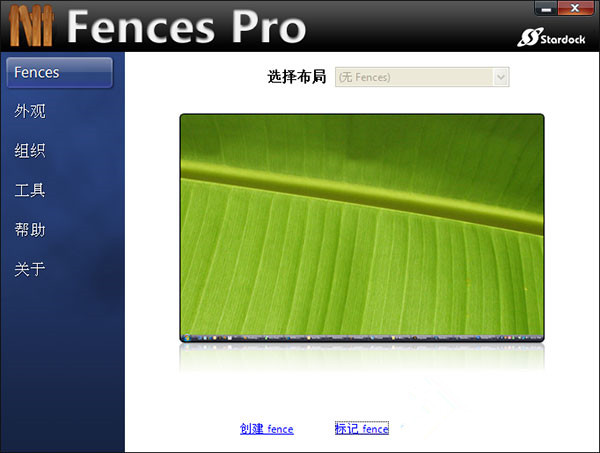
1、对你的桌面分块,fence允许你在您的桌面上创建阴影区,你可以阴影区放置图标。你可以标上你喜欢的标签,在桌面上任意的移动调整它们。对于新用户Pre-included布局可以帮助他们快速的布局。重新全显你的壁纸!双击可以快速轻松的显示和隐藏桌面图标
2、在桌面空白处双击来隐藏你的桌面图标。 再次双击时显示桌面图标。我们认为这是一个非常有用的特点,我们已经申请了专利。你甚至可以挑出图标或fence以排除!
3、创建快照,并具有自动缩放功能(屏幕尺寸变化),快照(备份)功能可以截取你使用前和第一次使用时的快照,同时你可以在任何时间截取当前桌面的快照以保证不会丢失布局。
4、在桌面上创建透明的阴影区域将桌面图标进行分组排列,你可以将任意图标放入此区域,并可移动区域位置,调整其大小;
5、双击桌面空白区域(或按Esc),便会快速隐藏所有桌面图标,再次双击,图标又会回来;
6、可通过鼠标右键在桌面画一个矩形的Fences,任意调整其位置和大小;可创建桌面图标快照。
7、快速提示,按住windows键然后按下字母 D 可快速访问桌面。第二次按下上述组合键可恢复到刚刚使用的窗口。
8、更改屏幕分辨率时,您的fence会自动缩放以保持您的图标布局。如果您经常更改分辨率,清使用更多工具中的设置,以按屏幕分辨率独立存储您的fence布局。
fences3怎么创建新的分区?
1、首先,在桌面安装好Fences,点击桌面图标属性便能查看是否安装妥当。
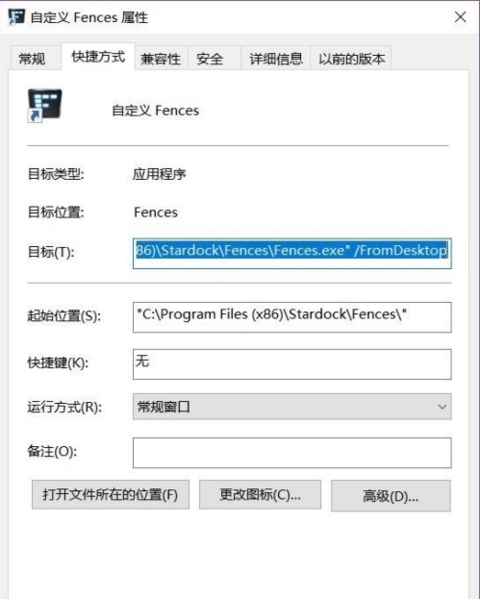
2、用鼠标左键在桌面上画一个框,这个框的大小由你想装的东西控制。

3、如果你是新建的文件夹入口,接下来可能回弹出ALT+拖放创建快捷键入口的提示,也就是说,文件夹下所有的文件都会被装入这个入口里面。
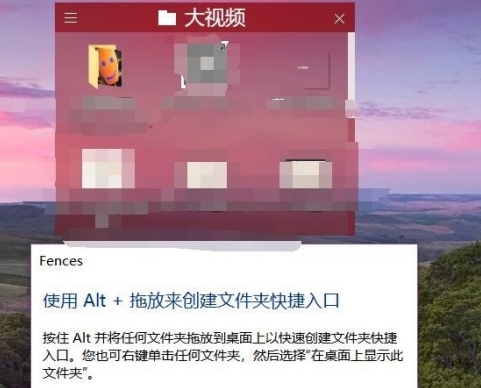
4、点击上方的标题栏,可以将该栏的名称进行修改。
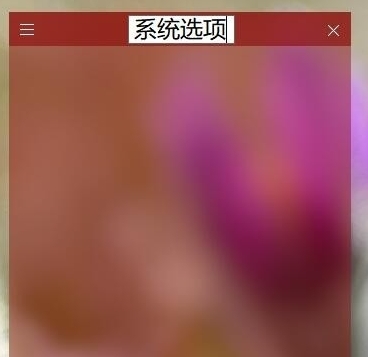
5、鼠标右键点击桌面,在桌面上点击配置桌面分区。
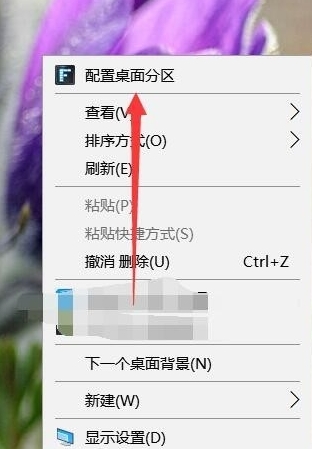
方法一:
1、我们可以打开fences栅栏桌面软件安装目录,打开安装位置后,我们在界面可以看到有一些uninst.exe文件,我们鼠标双击进行下一步。
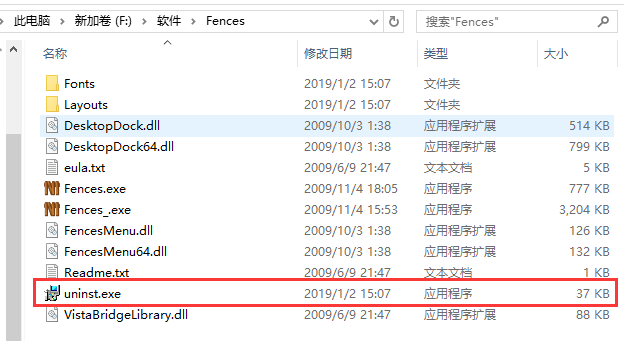
2、记下来就可以进入fences软件卸载界面,如下图所示,我们点击是就可以开始卸载了,等待卸载完成就可以了。
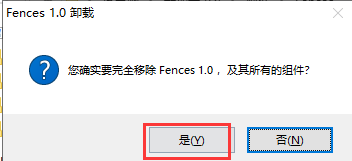
方法二:
1、我们可以通过360安全卫士来进行卸载,首先我们打开安装好的360安全卫士软件,接下来我们点击360软件管家进入到下图中的界面。我们点击界面上方的“卸载”选项,然后在下方的列表中找到fences软件,点击后方的卸载。
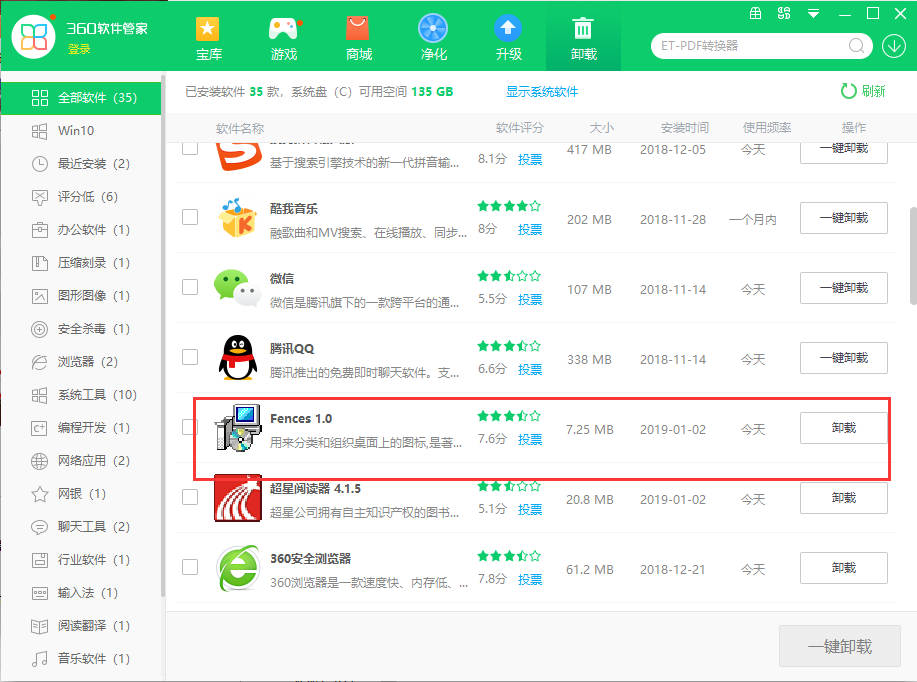
2、接下来就进入到fences软件卸载界面,我们点击是后就可以开始卸载了,等待卸载完成后我们就可以看到提示窗口,提示你已经成功的移除fences软件,我们点击确定就可以了。
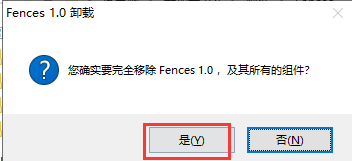
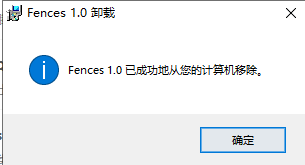
热门推荐
更多版本

Fences3中文版12.23MB主题桌面v3.12
查看
Fences3离线激活版12.12MB主题桌面v3.09.11
查看
Fences3中文特别版12.2MB主题桌面v3.09.11
查看
Fences3特别版12.2MB主题桌面v3.03
查看相关应用
实时热词
评分及评论
成功下载&成功使用
非常好用,速度快,功能强,用起来就是爽,本人极力推荐
我已经安装了,用起来感觉不错,感谢分享!
已玩,感觉还不错
功能齐全,界面清爽美观
点击星星用来评分